初めまして!
タクです!自分もブログ初心者で2020年6月に始めたばかりです!
他の古参の方々のブログ開設記事を読んで学んだ自分が、一緒のタイミングで始める方が少しでも始めやすくできるように開設方法をお伝えできたらと思います^^
安く、できるだけ高性能で!伝えられるよう頑張ります!
▼この記事で参考にしていただける方
今からブログを始めようと思っている初心者
頑張ってWordPressを使って自分のブログを開設しようとしている人
多少お金かかってもがんばりたい人
▼この記事でできること
使用するサービスは「エックスサーバー」と言うサービスだけ!
楽にお安く少ないサービスで簡単にドメイン、サーバー契約そしてWordPress導入してブログを始められる!
▼この記事のブログ開設方法のメリット
- 安いけどしっかりとしたサービスで長く運用できるブログが作れる
- 使用するサービスを迷わないでブログを作れる
- 契約するサービスが少なくて済む
▼この記事のブログ開設方法のデメリット
- 今は2020/09/03までに契約しないといけない
- 他のサービスを検討できない
▼ブログ開設までにかかる費用
13,200円くらい(契約する年数による)
※少なくとも今は通常より4000円以上はお得!(普段は16,500円)
(2020/9/3までは12ヶ月契約で初期設定費用が3000円が無料に…!)通常は自分のドメインの更新料や使用料がかかるため
これでも良さそうであれば早速ブログ開設に進んでみましょう!!!
- 投稿までのステップ
- 5ステップ!
- 所要時間
- ブログ開設まで30分
- ブログを書けるまでは2時間(ブログ準備する側が時間かかるため)
1.ドメインを考える
実はここが一番時間かかります!
ドメインとは「ネット上の自分の住所」で本ブログで言う「takublog.blog」
ここは今後をずっと使うので気に入った名前にしましょう!
自分がどうしたいかを基準に言葉にするといいです!
本ブログは自分を立たせていきたいと思いtakublogにしました!
何かに特化したブログを作る予定であればその名前でも問題ないです。
2.ドメインが使えるかを確認する
候補が決まったら「ムームードメイン」で使用できそうかを探してみましょう
もちろん「ムームードメイン」で契約していただいても問題ありません!
ドメインの検索方法がわからない方がいたら
ドメインの検索方法を図解でわかりやすく3ステップで解説!
で丁寧に解説いたしましたのでご覧ください!
エックスサーバーで契約を考えられている方は
ドットより右にある文字は「.com / .net / .org / .biz / .info / .blog」のどれかで探しましょう。
どれでも問題ない問題ないので好きなものを選びましょう^^
本ブログはブログなので「.blog」にしました!
3.エックスサーバーで契約してブログ開設
下記のバナーから早速契約してブログ開設を進めましょう!
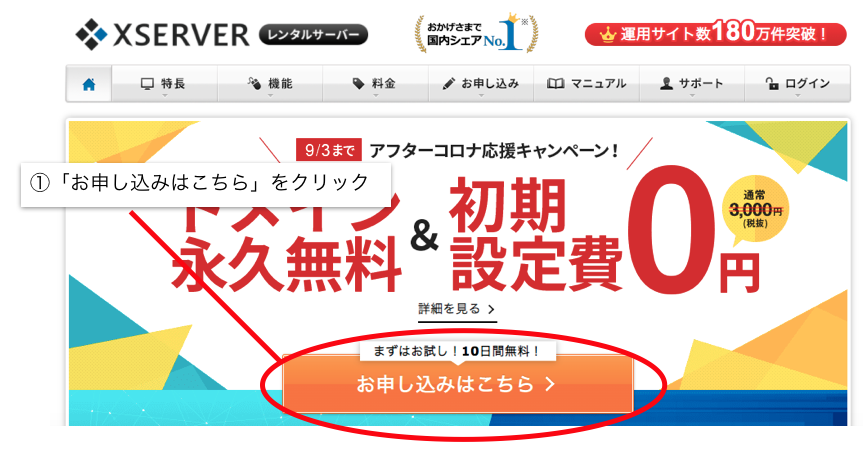
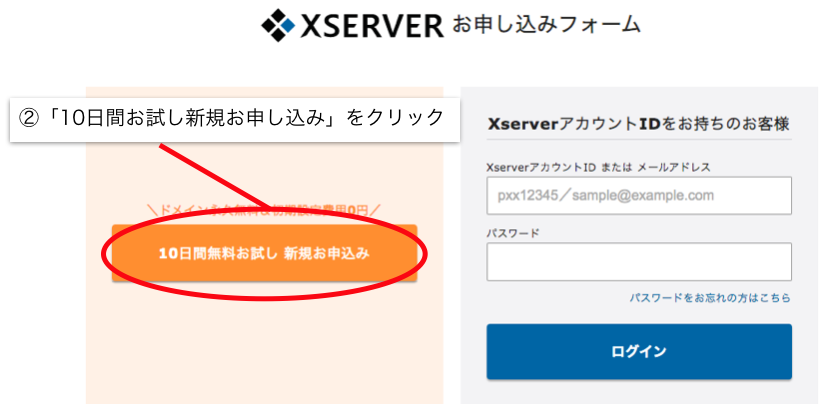
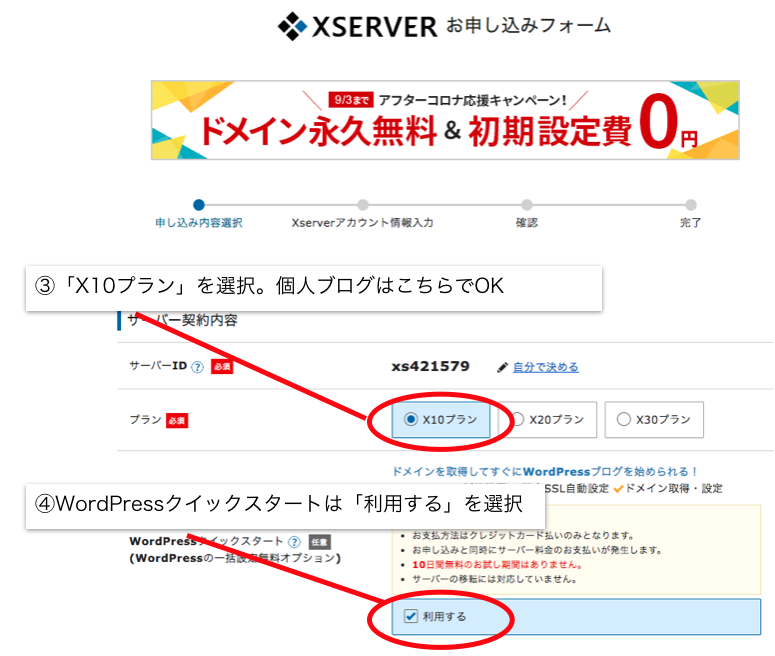
次がひとつ重要なところになります!
契約期間です。
自分を追い込むと言う意味を込めて・・・
ガチでやるなら12カ月をオススメします!(本ブログ主も12カ月でやっています!)
値段は下記の通り
- 3カ月:7,260円
- 6カ月:10,560円 3ヶ月契約よりトータル660円お得!
- 12カ月:13,200円 3ヶ月契約よりトータル5,940円お得(6月よりももっと安い…!)
そして自身が決めたドメイン名を入力してください!
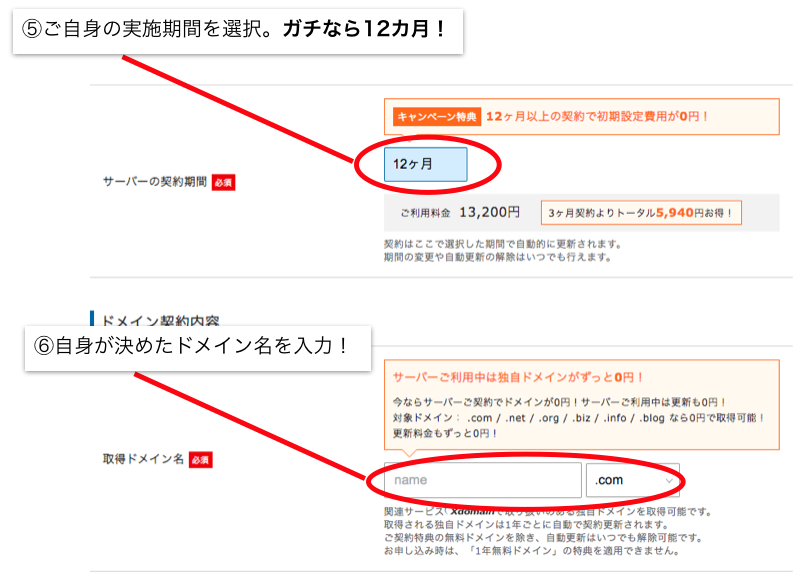
WordPressで使用する名前を入力してください。
ドメインで取得する名前(.よりも前の名前)をそのまま入れて問題ないです。
本ブログ主であれば「takublog」がブログ名です。
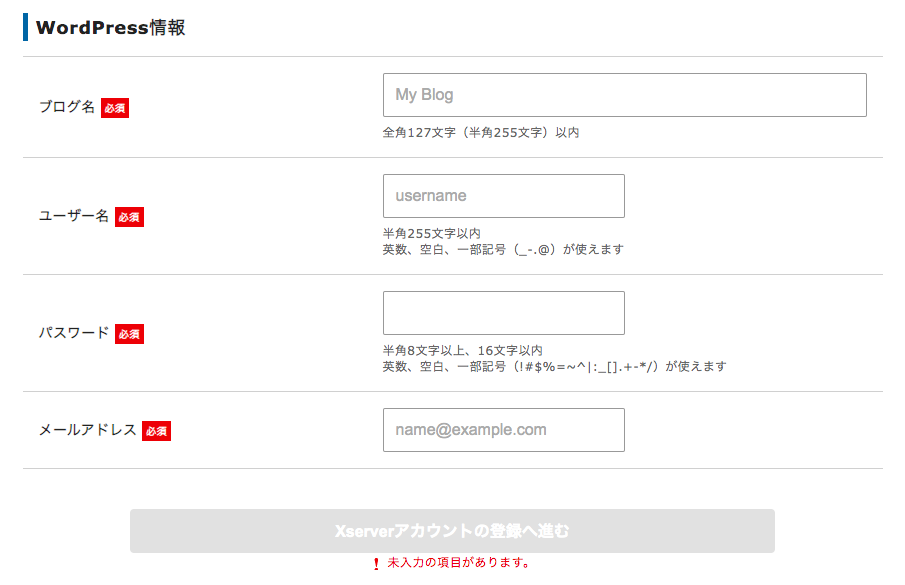
次に行くとあとは個人情報や支払い情報を入力してください!
全て入力して申請して完了するとメールがくると思います。
4.ブログが開設されるまで1〜2時間待つ!
早く触りたいですよね!
でもちょっと待ってください><
WordPressの準備に時間がかかるようです。
なので、メールがすぐ来ても実際にはアクセスできません。
公式にも2時間程度と書かれているので、アクセスできるまで1〜2時間待ってから再度アクセスしましょう〜!
5.ブログを書く
エックスサーバーから来たメールの中にある「https://〇〇/wp-admin/」のURLを探し、4で入力した情報を入れてWordPressの管理画面にアクセスしましょう!
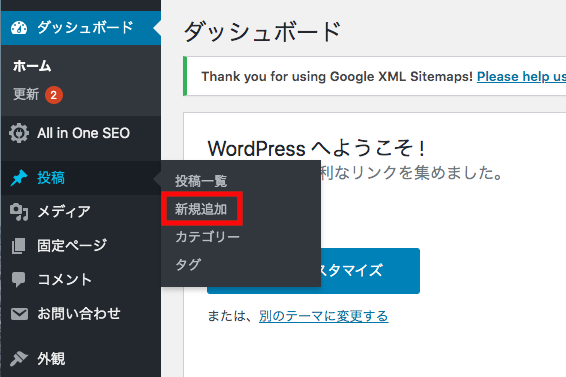
書きたいものを書き、投稿!
色々と書きたいものを書き「公開」ボタンを押してください。
これでブログが書けました。
お疲れ様でした!
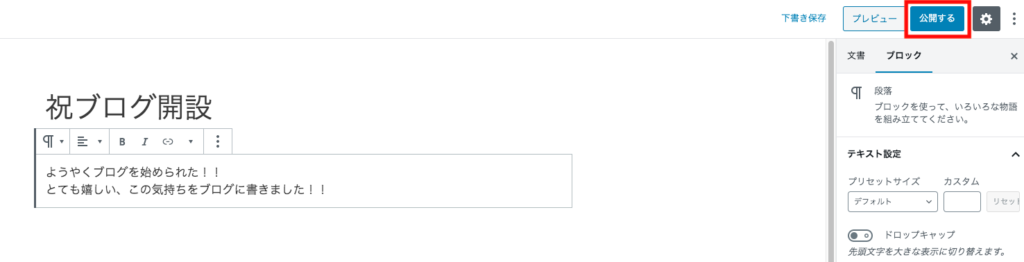
もちろん、諸々細かい設定をするともっと良くなりますが、一旦ブログ書くまではこれで達成可能です。
さらに他の人に宣伝しやすくなどをするためのノウハウは別で記入予定です。
ぜひ他の記事も見てみてください!!
最終更新日:2020年7月15日
初投稿日:2020年06月28日
